
Заглавная страница Избранные статьи Случайная статья Познавательные статьи Новые добавления Обратная связь КАТЕГОРИИ: ТОП 10 на сайте Приготовление дезинфицирующих растворов различной концентрацииТехника нижней прямой подачи мяча. Франко-прусская война (причины и последствия) Организация работы процедурного кабинета Смысловое и механическое запоминание, их место и роль в усвоении знаний Коммуникативные барьеры и пути их преодоления Обработка изделий медицинского назначения многократного применения Образцы текста публицистического стиля Четыре типа изменения баланса Задачи с ответами для Всероссийской олимпиады по праву 
Мы поможем в написании ваших работ! ЗНАЕТЕ ЛИ ВЫ?
Влияние общества на человека
Приготовление дезинфицирующих растворов различной концентрации Практические работы по географии для 6 класса Организация работы процедурного кабинета Изменения в неживой природе осенью Уборка процедурного кабинета Сольфеджио. Все правила по сольфеджио Балочные системы. Определение реакций опор и моментов защемления |
Тема: «система автоматизации учетаСтр 1 из 7Следующая ⇒
ЛЕКЦИЯ 11 ТЕМА: «СИСТЕМА АВТОМАТИЗАЦИИ УЧЕТА И УПРАВЛЕНИЯ 1С БУХГАЛТЕРИЯ». План Введение в систему 1 C -Предприятие 7.7. Ввод исходных данных в 1С-Предприятие. Регистрация хозяйственных операций. Анализ хозяйственной деятельности. Введение в систему 1 C -Предприятие 7.7. Бухгалтерский учет сегодня – это преимущественно компьютерный учет. Существует очень много автоматизированных систем учета, но наиболее распространенной бухгалтерской программой, которой на сегодняшний день пользуются сотни тысячи организаций по всей России и в странах СНГ и Балтии, является «1С: БУХГАЛТЕРИЯ». Как показывают результаты независимых исследований бухгалтерского рынка труда, знание программы «1С» существенно повышает для бухгалтера вероятность быстрого трудоустройства. «1С» является универсальной системой для автоматизации ведения бухгалтерского учета. Базовым уровнем для изучения этой дисциплины являются информатика, дисциплина общеобразовательного цикла и специальные профессиональные дисциплины, которые являются основополагающими при изучении данной дисциплины. Характер изложения данного пособия предполагает, что студенты знакомы с операционной системой компьютера, на котором работает система 1С: Предприятие (Microsoft Windows 95, Microsoft Windows 98 или Microsoft Windows NT), и владеют базовыми навыками работы в ней. Студенты должны быть знакомы со следующими понятиями и обладать соответствующими навыками: - Использование меню «Пуск» для вызова программ; - Приемы работы с окнами; - Работа с меню; - Использование управляющих элементов диалогов; - Стандартные диалоги; - Понятие Буфера Обмена Windows и приемы работы с ним; - Настройка операционной системы с помощью Панели Управления. О фирме “1С”. Система программ 1 С:Предприятие разработана фирмой «1С». «Фирма «1С» специализируется на дистрибьюции, поддержке и разработке компьютерных программ и баз данных делового и домашнего назначения. Основанная в 1991 г., "1С" – чисто российская фирма со штатом более 200 человек, опирающаяся исключительно на собственные профессиональные успехи. По данным многочисленных опросов "1С" занимает первое место в софтверном секторе российской компьютерной индустрии и отличается рекордной отдачей от одного сотрудника».
Ключевыми в деятельности фирмы 1С являются два момента. 1. Индустриальный подход к разработке, тиражированию, продаже и поддержке программ. Основной продукт фирмы “1С” – Система 1С: Предприятие 7.7 является «конструктором» для создания мощных программ автоматизации предприятия «малыми силами».. Понятно, что каждая отрасль имеет свои особенности и охватить все области фирма 1С не в состоянии, поэтому разработкой отраслевых решений занимаются ее партнеры. 2. Опора на широкую партнерскую сеть (франчайзинг) обеспечивает качественное и эффективное обслуживание массового потребителя и высокие темпы развития. В настоящее время сеть насчитывает 2200 фирм-франчайзи. Из них около 200 занимаются разработкой собственных конфигураций, ориентированных на отраслевые решения, такие как торговля, транспорт, туризм, услуги и др. Создана система контроля качества оказываемых услуг. Разрабатываемые партнерами продукты проходят проверку и получают статус «1С: Совместимо!». Качество специалистов подтверждается наличием сертификатов, которые выдаются после сдачи аттестационных экзаменов. Экзамены проводятся как в учебных центрах фирмы 1С, так и в крупных городах специальными выездными комиссиями. Информацию о проводимых экзаменах можно узнать на сайте. С: Бухгалтерия 1С:Торговля и Склад 1С: Зарплата и кадры Пользовательские конфигурации. Компонента «Бухгалтерский учёт» предоставляет возможность ведения бухгалтерского учёта для нескольких предприятий в одной информационной базе. Компонента «Оперативный учёт» предназначена для автоматизации оперативного учёта наличия и движения средств. Одна из главных областей применения данной компоненты – автоматизация учёта складских и торговых операций. Компонента «Расчёт» предназначена для автоматизации сложных периодических расчётов. Одна из основных областей применения компоненты – расчёт заработной платы. Компонента «бухгалтерский учет» предназначена для учета наличия и движения средств предприятия. Она может использоваться как автономно так и совместно с другими компонентами. Если предприятие не может сразу внедрить комплексную систему автоматизации финансово-хозяйственной деятельности или ее использование признано нецелесообразным, можно и нужно автоматизировать отдельные участки. Если выбран путь частичной автоматизации, то начинать надо с приобретения конфигурации «1С:Бухгалтерия 7.7». а затем дополнить пакет бухгалтерских программ другими компонентами и в результате объединить их и работать с общей базой данных 1С:Предприятие.
Система 1С:Предприятие является универсальной системой автоматизации деятельности предприятия и поэтому может быть использована для автоматизации самых разных участков экономической деятельности предприятия: - учёт операций по банку и кассе; - учёта основных средств; - учёта товаров и материальных средств; - учёт валютных операций; - учёт взаиморасчётов с организациями, дебиторами, кредиторами, подотчётными лицами; - учёт расчётов по заработной плате; - учёт расчётов с бюджетом; - другие разделы учёта. Система 1С: Предприятие обладает гибкими возможностями организации учёта: - синтетический учёт по многоуровневому плану счетов; - учёт по нескольким планам счетов; - валютный учёт; - многомерный аналитический учёт; - многоуровневый аналитический учёт; - количественный учёт; - ведение на одном компьютере учёта для нескольких предприятий; - ведение консолидированного учёта; специальная компонента «Управление распределенными базами» позволяет производить обмен информации между удаленными рабочими местами. Одной из характерных особенностей программ, является их масштабируемость: одна и та же конфигурация может работать на локальном компьютере, в сети и на сервере под управлением MS SQL Server 7.0. Общие принципы работы. 1 Вызов программы и выход из программы. Запуск программы и выход из программы осуществляется по общим правилам работы в Windows. Возможны три режима запуска программы: 1С Предприятие, 1С Предприятие монопольно, Конфигуратор Вид экрана. а) В верхней части окна находится строка заголовка окна, в середине которой вводится название окна. б) Под строкой заголовка находится строка меню, с помощью которого выполняется обращение к основным функциям программы. в) Ниже строки меню располагается линейка пиктограмм (панель инструментов).С её помощью можно быстро выполнить наиболее часто встречающиеся действия. г) В нижней части окна располагается информационная строка - в ней выводится сообщение о выполняемых программой действиях, подсказки и т.д. д) Основная часть окна является рабочим пространством окна. 3. Работа с окнами. Работа с окнами осуществляется по правилам работы в Windows. 4. Получение помощи. Нажав на клавишу F1 можно в любом режиме работы получить помощь. Кроме того, обращение к встроенному справочнику выполняется при выборе кнопки “Помощь” на панели инструментов. При этом вызывается раздел помощи, соответствующий тому режиму, в котором сейчас работает пользователь. Пункт меню «Содержание» и клавиша Shift+F1 позволяет обратиться к общему содержанию 5. Диалоговые запросы. Для кнопок запросов используются следующие соглашения: - если надпись на кнопке кончается многоточием, значит, при нажатии этой кнопки на экран будет выведен дополнительный запрос;
- если надпись у поля запроса или на кнопке имеет блеклый(серый) цвет, значит эта кнопка или поле в настоящий момент недоступны. Работа со списками. Список состоит из последовательности однотипных записей, выводимых на экран вертикально (одна за другой). Просмотр списка осуществляется по общим правилам, с использованием соответствующих клавиши. Выбор элемента списка - дважды щелкнуть мышью нужную строку списка. Добавление записи - использовать кнопку “новая строка” на панели инструментов или клавишу Insert на клавиатуре. Использование текущего значения - текущую графу списка можно запомнить в буфере обмена нажав пиктограмму “М”. Впоследствии её можно вставить, например при редактировании значения в журнале операций. Если графа имеет числовое значение, можно добавить его к значению, хранящемуся в буфере обмена, нажав M+, или вычесть его из буфера обмена, нажав M-. Быстрый поиск - если список упорядочен, то поиск выполняется по первым символам, той графы, по которой упорядочен список. Поиск строки символов - выбрать команду поиск, используя меню или пиктограмму. На запрос ввести последовательность символов, а также указать направление поиска. Организация учета. Аналитический учёт. Полностью возможности программы “1С:Бухгалтерия” раскрываются при ведении аналитического учета. Аналитический учёт позволяет более детально раскрыть информацию о средствах предприятия, накапливаемых на счётах бухгалтерского учёта. Для организации аналитического учёта используются справочники, в которые заносятся объекты аналитического учёта. Программа позволяет вести неограниченное количество справочников объектов аналитического учета: по товарам, материалам, организациям, сотрудникам, основным средствам и т.д. Например, справочник сотрудников содержит список сотрудников предприятия. Для обозначения объектов аналитического учета в «1С:Предприятии» используется термин «субконто». Под видомсубконто понимается совокупность однотипных объектов аналитического учёта. Например вид субконто – «основные средства», «материалы». Конкретный объект в справочнике- это субконто, например субконто Иванов. Набор доступных видов субконто определяется на этапе конфигурирования Ведение аналитического учета по конкретному счету определяется настройкой субконто, задаваемой в плане счетов. Каждый вид субконто может быть “прикреплен” к любому числу счетов и субсчетов.
Количественный учет. Для того, чтобы получить более полную учетную информацию о некоторых объектах учета, ведение учета в натуральном выражении, которое выполняется независимо от стоимостного. Например, необходимо знать не только, какие товары находятся на складе, но и в каком количестве. Сама возможность ведения количественного учета задается на этапе конфигурирования. При вводе проводок программа будет запрашивать количество и сумму, если не задана цена в справочнике. Количественный учет используется для счетов, связанных с товарно-материальными ценностями в разрезе мест хранения. Валютный учет. Система 1С:Предприятие позволяет вести валютный учет по нескольким валютам. Сама возможность вести валютный учет задается в конфигурации системы. Все используемые валюты задаются в справочнике валют. Конкретный счет считается валютным, если ему задан соответствующий признак в плане счетов. Если в справочнике валют имеется курс, то при вводе проводок будет автоматически вычисляться сумма проводки по валютной сумме и текущему курсу. Задание констант. Наиболее общая информация об организации, ведущей бухгалтерский учет, которая редко изменяется, хранится системой 1С:Бухгалтерия в виде констант. Для ввода такой информации открыть в меню Операции команду Константы. Справочники. Справочники служат для хранения общих и внутрифирменных классификаторов и используются для организации аналитического учета. Количество, названия и свойства справочников задаются на этапе конфигурирования. Работа со справочниками может осуществляться в двух режимах: режим просмотра и редактирования и режим выбора элемента справочника. В режиме просмотра и редактирования формасправочника открывается при помощи главного меню. В режиме выбора программа будет предлагать Вам выбрать из соответствующего справочника объект, к которому относится проводка. Если нужного объекта в списке нет, список можно дополнить. Программа позволяет организовать многоуровневые справочники до 10 уровней вложенности. Это позволяет организовывать условно-постоянную информацию и классификаторы с нужной степенью детализации. Например, можно создать в справочнике контрагентов группы «поставщики» и «покупатели». Программа имеет механизм поддержки подчиненных справочников. Это позволяет связать между собой элементы разных справочников: организации и договора, товары и единицы измерения и так далее. Установка рабочей даты. Рабочая дата - это внутренняя дата системы, она автоматически проставляется при вводе документов и хозяйственных операций, но может быть изменена пользователем. Для изменения используется команда Параметры из меню Сервис (вкладка Общее). При следующем запуске системы рабочая дата вновь будет считана из системных часов компьютера.
Удаление объектов. Удаление объекта происходит в два этапа: 1-ый этап: Помечается объект, который надо удалить соответствующей командой. Пометку можно снять также соответствующей командой. 2-ой этап: Удаление помеченных объектов. Выполняется в режиме «1С:Предприятие Монопольно»: - закрыть все вторичные окна - выбрать команду удаления - нажать кнопку «Контроль» - нажать кнопку «Удалить» - внимательно просмотреть выдаваемый программой список удаленных и не удаленных объектов и причины не удаления. План счетов. Рабочий план счетов является частью учетной политики организации. В типовую конфигурацию 1С:Бухгалтерия 7.7 включен План счетов бухгалтерского учета финансово – хозяйственной деятельности организаций, утвержденный приказом Министерства финансов Российской Федерации от 31 октября 2000 г. №94н. К свойствам счетов, определенным в конфигурации относятся: - состав субсчетов; - настройка аналитического учета; - настройка количественного учета; - настройка валютного учета; - признаки активных, пассивных и активно-пассивных счетов; - признаки забалансовых счетов. Система счетов зависит от учётной политики предприятия. На некоторых предприятиях может использоваться и несколько планов счетов. Настройка плана счетов осуществляется на этапе конфигурирования. Окно плана счетов, рис. 1.
Рис. 1 – Окно плана счетов Пиктограмма в левой графе окрашенная в жёлтый цвет, означает что на этом счёте собирается информация с субсчётов. Пиктограмма в левой графе, помеченная красной галочкой указывает на то, что данный счет нельзя удалять Пиктограмма в левой графе окрашенная в синий цвет, означает что счёт не имеет субсчетов. Код – полный код счёта. В плане установлено 3 знака для счета, 3 знака для кода субсчета и 1 знак для кода субсчета второго уровня. Наименование – Наименование счёта (субсчёта). Помимо кода и наименования для любого счета (субсчета) в плане счетов можно задать ряд свойств. Свойства, задаваемые для счета, автоматически задаются и для всех субсчетов этого счета. Вал – признак ведения валютного учёта, знак «+» в графе - учёт ведётся Кол – признак ведения количественного учёта, знак «+» в графе - учёт ведётся Заб - признак забалансового счёта (+ счёт забалансовый) Акт – признак активности счёта. А - активный, П - пассивный, АП – Активно пассивный. Субконто1, … Субконто5 - виды субконто. Количество субконто определяется на этапе конфигурирования. Просмотр плана счетов. План счетов имеет многоуровневую структуру: Счёта, субсчета. В окно просмотра можно вывести только счета, не показывая подчинённые им субсчета. Для этого выбрать в меню «Действие» режим «Иерархический список», если стоит знак ۷– режим включен. Редактирование плана счетов. Программа разрешает ввод новых счетов и субсчетов для тех счетов, у которых уже есть субсчета. Общие сведения. Исходной информацией в программе является операция, которая отражает реальную хозяйственную операцию, произошедшую на предприятии. Каждая операция может содержать одну или несколько бухгалтерских проводок. Например, операция поступления аванса будет содержать две проводки – зачисление средств на расчётный счёт и начисление НДС по поступившему авансу. Проводки «принадлежат» операции и всегда существуют вместе с операцией. Программа предусматривает три режима ввода хозяйственных операций: - ручной ввод; - использование типовых операций; - автоматический ввод с помощью документов. Автоматический ввод осуществляется на основе вводимых документов. Это наиболее удобный способ регистрации учётной информации. Документы позволяют полностью автоматизировать большинство участков бухгалтерского учёта. Они охватывают учёт кассовых и банковских операций, материально-производственных запасов, расчётов с поставщиками и подрядчиками, покупателями и заказчиками, продаж товаров, работ и услуг и т. д. Программа позволяет автоматизировать подготовку любых первичных документов: платёжные поручения, счета на оплату и счета-фактуры, приходные и расходные кассовые ордера, накладные, требования, доверенности, другие документы. Корректные проводки. При вводе хозяйственных операций программа всегда выполняет контроль правильности заполнения проводок с точки зрения механизма бухгалтерских итогов системы. Для контроля используется список Корректные проводки, который заполняется пользователем. Для заполнения списка выбрать в меню Операции команду Корректные проводки. Для выполнения контроля включить режим – меню\сервис\параметры\вкладка Операции. Журнал операций. Для регистрации хозяйственных операций используется журнал операций, в котором хранится информация о каждой хозяйственной операции. Журнал операций и журнал проводок предназначены для просмотра в виде списка существующих операций с разной степенью детализации. Журнал операций выводится на экран при выборе пункта «Журналы» главного меню.
Рис. 2 – Журнал операций
Дата - указывает дату совершения хозяйственной операции; Время – заполняется автоматически Номер, содержание и сумма – автоматически выбираются из заполненного документа В нижней части окна показаны проводки, которые формируются автоматически при заполнении документа или заполняются пользователем при формировании хозяйственной операции в ручном режиме: № номер проводки устанавливается автоматически Дебет - указывается код счета и субсчета дебета проводки Кредит - указывает коды счета и субсчета кредита проводки (расчета); Субконт … - выбирается пользователем соответствующий объект аналитического учета (если по счету ведется аналитический учет); Вал/Курс - в первой строке записи выводится наименование валюты проводки, во второй - курс этой валюты. Если валютный учет по счетам дебета и кредита проводки не ведется, то графа остается пустой; Кол… - количественное выражение проводки (для проводок, исчисляемых также и в натуральных единицах); Вал… - указывает сумму проводки в валюте. Если валютный учет по счетам дебета и кредита проводки не ведется, то графа остается пустой; Сумма - указывает сумму проводки в рублях; НЖ - указывает номер журнала операций, присвоенный данной проводке или данному заголовку документа. Эта графа используется при выборочном просмотре журнала операций, выводе отчетов по журналу операций, при переносе и удалении операций. Содержание предназначена для описания содержания проводки. Левая графа журнала операций служебная: · о · операция введена вручную, помещена в базу данных
У операции введенной вручную в графе «документ» записывается «операция». Все операции нумеруются автоматически в порядке возрастания и в журнале упорядочены по дате, внутри даты по времени. Ввод операции вручную. Диалог ввода операции содержит в себе как реквизиты операции, так и реквизиты проводки. Операция может содержать несколько проводок. Вначале заполняются общие реквизиты операции: дата, номер, содержание. Дата устанавливается текущая или рабочая, номер присваивается автоматически, сумма операции вводится вручную или автоматически, содержание произвольное. Режим заполнения суммы операции устанавливается пользователем (меню – сервис – параметры – операция – расчет суммы операции). После ввода общих реквизитов выполняется ввод проводок операции. В операцию можно ввести до 99999 проводок. В зависимости от свойств вводимых счетов будут запрашиваться те или иные значения реквизитов: субконто, валюта, сумма в валюте. количество. Данные операции будут отражены в бухгалтерском учете только в момент записи операции. Для завершения ввода операции используется кнопка «ОК». при записи операции, на запрос «Сохранить операцию» ответить «Да». Ввод входящих остатков. Входящие остатки вводятся в том случае, когда начинается учёт в 1С:Предприятии на действующем предприятии на котором уже ведётся бухгалтерский учёт. Входящие остатки вводятся на момент начала ведения электронного учёта. Входящие остатки вводятся как обычные операции, в ручном режиме. Перед началом ввода остатков необходимо: 1.Определить дату начала учёта. Рекомендуется начинать вести учёт с начала квартала или с начала месяца. 2.Определить дату ввода входящих остатков. Дата ввода входящих остатков должна быть меньше даты начала учёта. Обычно это предыдущая дата например, если в качестве даты начала учёта выбрана «01.04.2006», то дата ввода остатков будет «31.03.2006». Перед началом ввода остатков рекомендуется установить рабочую дату в режиме «сервис – параметры - общие». Основной принцип ввода входящих остатков. Счёт, по которому вводится остаток, корреспондирует с некоторым фиктивным счётом «ОО». Например, можно ввести следующие входящие остатки на 01.04.2006: По счёту 01 – 100 000 рублей По счёту 60 – 123 000 рублей В этом случае необходимо ввести операцию со следующими проводками. Дата Дебет Кредит Сумма 31.03.06 01 00 100 000 31.03.06 00 60 123 000 Можно каждую проводку оформить отдельной операцией. В этом простейшем примере подразумевается, что по данным счетам не ведётся учёт ни по субсчетам, ни по валюте, ни по аналитике. На практике, разумеется, ввод входящих остатков должен производиться с учётом наличия субсчетов и различных построек учёта, заданных в плане счетов. После того как остатки введены, просмотрите оборотно-сальдовую ведомость (для этого нужно зайти в меню “Отчётность”, подвести курсор к пункту “Оборотно-сальдовая ведомость”. Если остатки введены правильно, счета 00 в оборотно-сальдовой ведомости Вы не увидите. Отчеты. Для получения итоговой, а также другой сводной или детальной информации в 1С:Предприятии используются отчеты. Количество и состав отчетов целиком определяется при конфигурировании. В типовую конфигурацию 1С:Бухгалтерия включен набор стандартных отчетов, предназначенных для получения данных по бухгалтерским итогам и бухгалтерским проводкам в самых различных разрезах. Стандартные отчеты могут применяться для получения итоговой и детальной информации по любым разделам бухгалтерского учета, такие как «Оборотно-сальдовая ведомость», «Шахматка», «карточка счета» и другие. В комплект поставки 1С:Бухгалтерии входит набор регламентированных отчетов: налоговые и бухгалтерские отчеты (например, баланс предприятия), представляемые налоговым органам, в различные фонды. При вызове отчета на экран будет выдан запрос параметров: период составления отчета, полнота, глубина детализации и т.д. Список литературы 1. 1C:Бухгалтерия предприятия 8.1. Практическое пособие; КноРус - Москва, 2012. - 368 c. 2. Баймакова И., Новиков А., Рогачев А., Хыдыров А. Обеспечение защиты персональных данных (+ CD-ROM); 1С-Паблишинг - Москва, 2011. - 272 c. 3. Богаченко В. М., Кириллова Н. А., Сухарева Е. М. Практический консультант бухгалтера; Феникс - Москва, 2011. - 416 c. 4. Бойко Э. В. 1С: Предприятие 8.0. Универсальный самоучитель; Омега-Л - Москва, 2011. - 232 c. 5. Габец А. П., Козырев Д. В., Кухлевский Д. С., Хрусталева Е. Ю. Реализация прикладных задач в системе "1С:Предприятие 8.2" (+ CD-ROM); 1С-Паблишинг - Москва, 2010. - 720 c. 6. Гладкий А. А. 1С:Управление торговлей 8.2 с нуля. 100 уроков для начинающих; БХВ-Петербург - Москва, 2011. - 448 c. 7. Гладкий А. А. Ведение первичной документации в 1С 8.2; Феникс - Москва, 2011. - 192 c. 8. Князев А. М. 1С:Предприниматель 7.7. Учет и отчетность индивидуального предпринимателя; Триумф - Москва, 2013. - 224 c.
ЛЕКЦИЯ 11 ТЕМА: «СИСТЕМА АВТОМАТИЗАЦИИ УЧЕТА
|
|||||||||
|
Последнее изменение этой страницы: 2021-05-11; просмотров: 116; Нарушение авторского права страницы; Мы поможем в написании вашей работы! infopedia.su Все материалы представленные на сайте исключительно с целью ознакомления читателями и не преследуют коммерческих целей или нарушение авторских прав. Обратная связь - 3.144.104.29 (0.103 с.) |

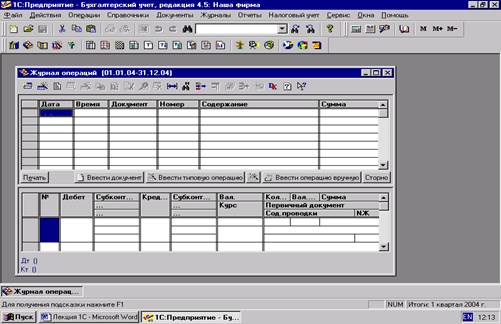

 перация введена вручную, записана, но не проведёна
перация введена вручную, записана, но не проведёна
 - документ проведён («галочка» фиолетового цвета)
- документ проведён («галочка» фиолетового цвета)
 - документ помечен на удаление, крестик фиолетового цвета.
- документ помечен на удаление, крестик фиолетового цвета.


